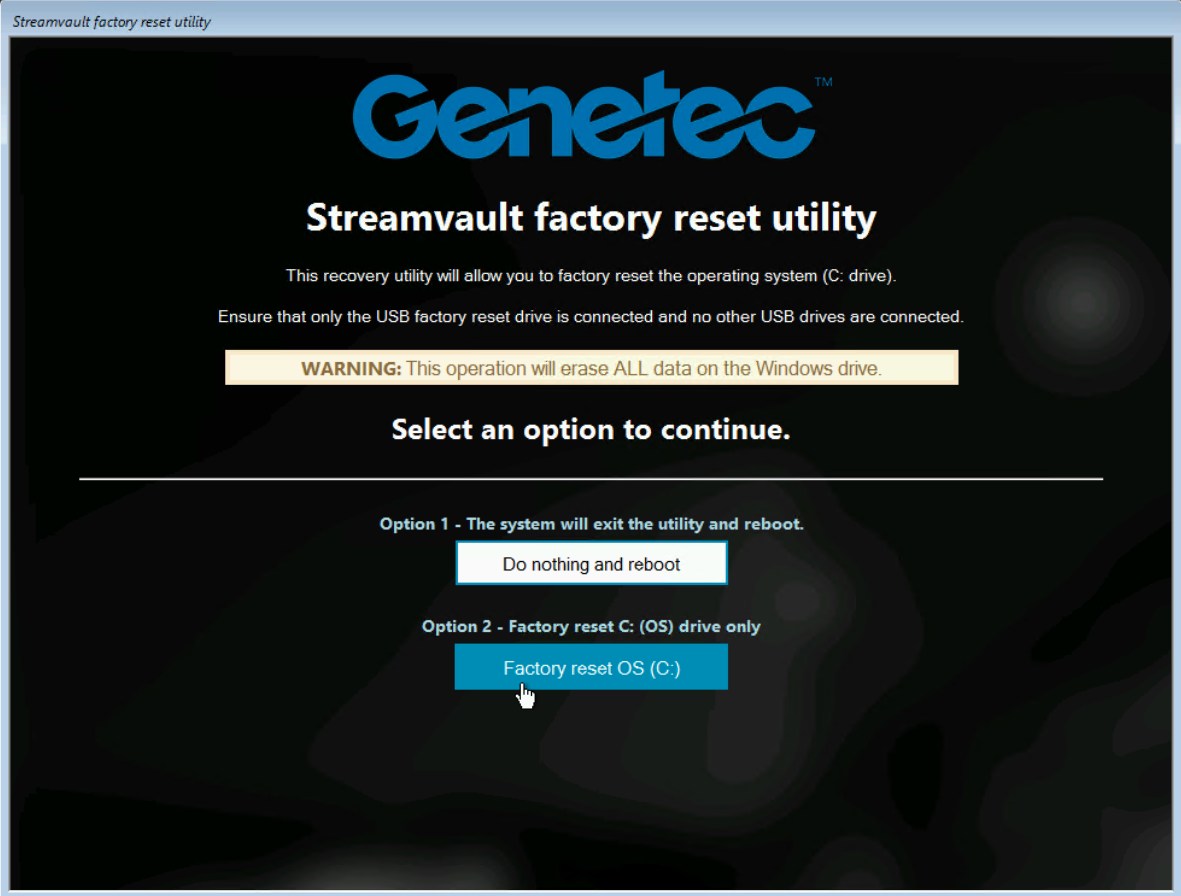Przywracania obrazu fabrycznego oprogramowania na Streamvault stacji roboczej lub urządzeniu serwerowym
2024-06-11Last_updated
Możesz zresetować obraz oprogramowania urządzenia Streamvault ™ do stanu domyślnego, korzystając z dysku odzyskiwania plików USB.
Zanim rozpoczniesz
O tym zadaniu
- Resetowanie usuwa wszystkie dane znajdujące się aktualnie na dysku Systemowym (OS).
- Resetowanie nie ma wpływu na domyślne ustawienia fabryczne dysku RAID.
- Resetowanie może się nie powieść, jeśli dyski twarde, dyski RAID lub partycje w urządzeniu zostały zmienione względem domyślnych ustawień fabrycznych. W takim wypadku, skontaktuj się z Centrum Pomocy Technicznej (GTAC)
Obejrzyj ten film, aby dowiedzieć się, jak przywrócić obraz fabryczny oprogramowania na stacji roboczej lub serwerze Streamvault.
Procedura
Co dalej
- Zaloguj się do systemu Windows przy użyciu domyślnej nazwy użytkownika i hasła, które znajdują się na naklejce przyklejonej do urządzenia.
- Dokonaj aktywacji swojej licencji.
- Jeśli wykonałeś kopię zapasową konfiguracji Security Center przed przywróceniem ustawień fabrycznych, przywróć konfigurację za pomocą Panelu sterowania SV.